在浩辰CAD中用自动增强表格中创建表格命令创建好表格后,如果需要更新CAD表格中的数据,该如何操作呢?本文小编就来给大家分享一下浩辰CAD软件中一键更新CAD表格数据的具体操作步骤吧!
更新CAD表格数据步骤:
在浩辰CAD软件中,当关联的EXCEL文件发生变化时,可利用【更新表格】命令更新CAD表格,使之发生相应的变化。当然,该表格对象必须是由自动增强表格中的【创建表格】命令所创建的对象。具体操作步骤如下:
启动浩辰CAD,打开图纸文件,CAD表格及其EXCEL关联表格如下图所示:
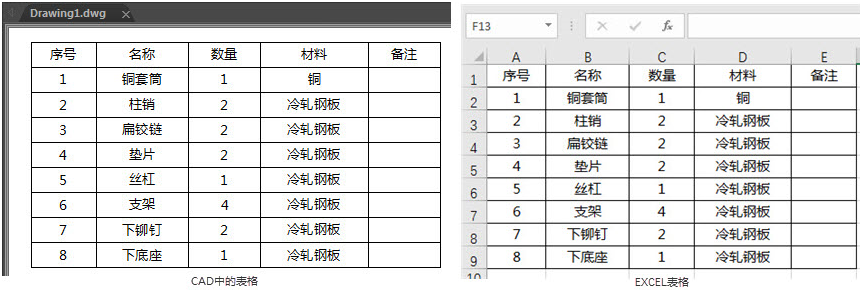
修改关联的EXCEL表格的第一行,保存并关闭EXCEL。如下图所示:

在菜单栏中点击【扩展工具】—【增强表格】—【更新表格】。如下图所示:
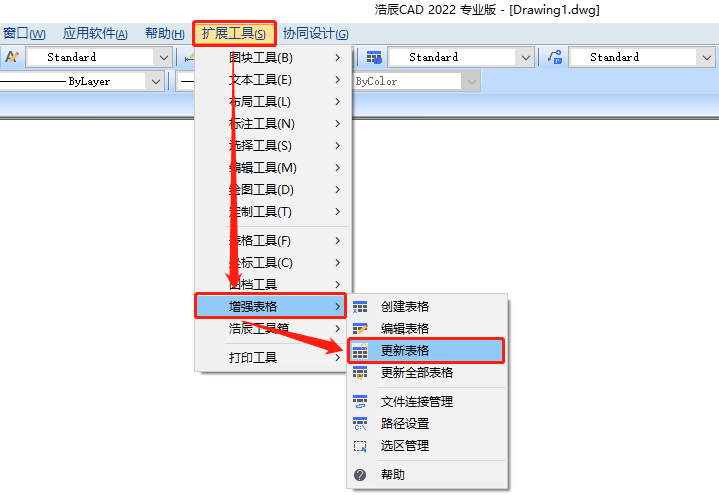
选择浩辰CAD中与之前修改的EXCEL表格关联的表格对象。如下图所示:
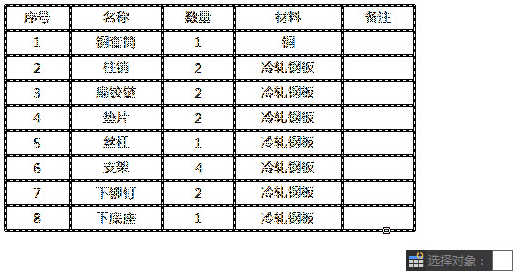
点击回车键确定,选定的CAD表格便可自动更新。如下图所示:
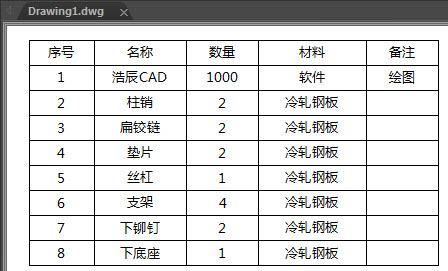
本篇CAD教程小编给大家介绍了浩辰CAD软件中更新表格功能的具体操作步骤,你学会了吗?
标签:表格,一键,浩辰,EXCEL,更新,所示,CAD From: https://www.cnblogs.com/gstarcad/p/17048524.html